仕事を使うのに必要なアプリをUSBメモリに入れておく。これだけで、いつでもどこでも、普段と同じ作業環境を演出できるんです。
先日「わかったブログ」で、以下の記事がリリースされていました。
| とりあえずインストールすれば仕事開始できる アプリ5選 |
確かに、ここで上げられているアプリがあれば、仕事をするのに困らなさそうです。
かく言う私も、EvernoteとDropboxがあればアイデアや資料のデータを引き出せますし、Chromeがあればウェブにアクセスできる。テキストエディタがあれば文字が効率的に書けるので、ブログ執筆にも困りません。
さて、ここで重要なのは「仕事を開始できる」状態は、どうやって作ればいいでしょうか。これらのアプリをインストールしてあるパソコンを持ち歩くことが解決かもしれませんが、実は他に方法があります。
それは、USBメモリーを使うこと。
USBメモリーに、これらのアプリを入れておけば、自分がどんなパソコンを利用しようとも仕事が開始できてしまいます。

USBメモリーにアプリを入れておく
私はいつも、必要なアプリケーションを入れたUSBメモリを持ち歩いています。これさえあれば、手元のパソコンが何であろうと、それらのアプリケーションを使うことができます。
ちょっとオシャレなUSBメモリ
最初に、私の愛用しているUSBメモリのご紹介を。天邪鬼な性格なゆえ、いわゆる普通のUSBは嫌いなんです。オシャレじゃないですしね。
そんな私が目を付けていたのが、鍵型のUSBメモリ。キーケースに忍ばせておけるので、いつでも忘れることがありません。
ただ、ちょっと高いんですよね。8GBのUSBメモリーを手に入れるのに4,000円はちょっと払えません。
ですので私は、これの廉価版を購入しました。それが以下の商品。こちらであれば1,000強で購入できるのでオススメです。
アプリをUSBに入れて使おう
アプリケーションをUSBメモリに入れるのに、複雑な作業は一切ありません。今お手元にあるアプリケーションを、USBメモリにドラッグ&ドロップするだけです。
これだけで、USBメモリからアプリケーションを使用することができます。
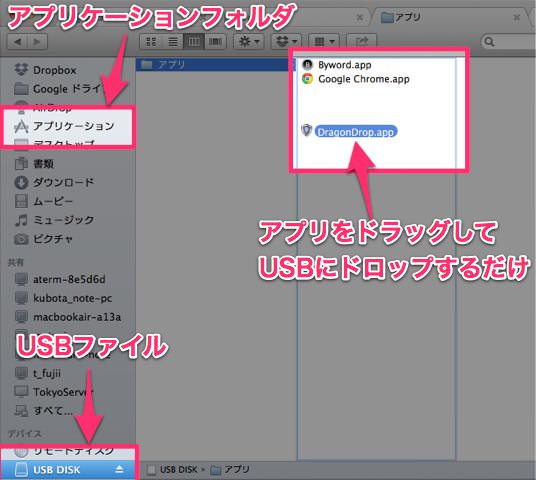
普段使っている中で、アプリケーション内に保存されているデータがありますね。例えばChromeは、いちいちのアカウント設定を起動する度に行いません。起動すれば前回までの状況を保存してくれています。
しかしUSBメモリからアプリを使用すると、まっさらな状態から始めることになるのでご注意を。例えばChromeをUSBメモリから起動すれば、アカウントの登録フォームから始まります。
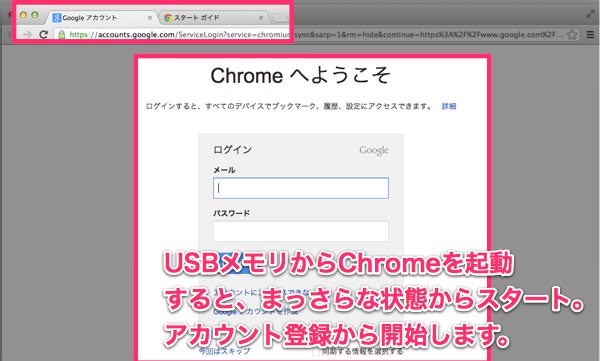
USBにインストールしているアプリ
最後に、私がUSBにインストールしているアプリについてご紹介します。あまり突拍子もないものは入れていません。必要最低限、「これがなければ困る」という物を入れています。
Google Chrome
まずはウェブブラウザ「Google Chrome」。Chromeである最大の理由は、アカウントの同期です。Googleのアカウントさえあれば、どのChromeを使っても、常に同じ環境で作業できるのは非常に魅力的です。
Byword
マークダウンにも対応したテキストエディタです。シンプルで使いやすいので愛用しています。
Skitch
ブログの更新ができる環境を考えた時、この画像編集アプリは必須でした。 これがないとスクリーンキャプチャを弄れませんので。
ちなみに私が使用しているSkitchは、最新版ではなく古いタイプのもの。新しいものは使いづらくてダメなんです。
▶Skitchの全盛期である旧バージョンの最新「1.0.12」を手に入れる方法 | あなたのスイッチを押すブログ
DragonDrop
ファイルをドラッグしながら左右に振ると、一時的にファイルを置いておける仮想フォルダを作ってくれます。これがないとファイルの整理とか画像ファイルの処理とか、全く進まなくなってしまいます。
Evernote・Dropboxは?
私の業務に必須なウェブサービス「Evernote」と「Dropbox」ですが、これはUSBには入れません。なぜなら、これらのデータをパソコンで使おうと思うと、多くのデータが必要になります。
ですので、これら2つはウェブ(Chrome)から利用するようにしています。普段とは違う環境での作業ですから、そこまで大きなデータの管理は不要だとの判断です。
あとがき
USBメモリを常に携帯しておくと、意外な場面で役立ったりします。
今回はアプリケーションを入れる活用法をご紹介しましたが、普通にデータのやり取りをアナログで取り扱う機会も少なくないですね。Dropboxなどのクラウドサービスに頼り過ぎない環境づくりも、心の隅っこの方で考えてもいいかもしれません。
それでは、今日はこのあたりで。




